苹果手机是现代人生活中不可或缺的一部分,而Apple ID账号则是使用苹果设备的重要凭证,当我们需要更换或者更改已有的Apple ID账号时,可能会遇到一些困惑和不便。在这篇文章中我们将探讨苹果ID如何换新的ID以及如何在苹果手机上更改已有的Apple ID账号的具体步骤和注意事项。让我们一起来了解如何轻松地管理和更新自己的Apple ID账号吧!
如何在苹果手机上更改已有的Apple ID账号
步骤如下:
1.想要更换手机ID账号,你就得去手机设置里面。找到iCloud选项,在里面注销原有的账号,然后再重新登录新的账号;首先就是在你手机上面,找到设置的选项;
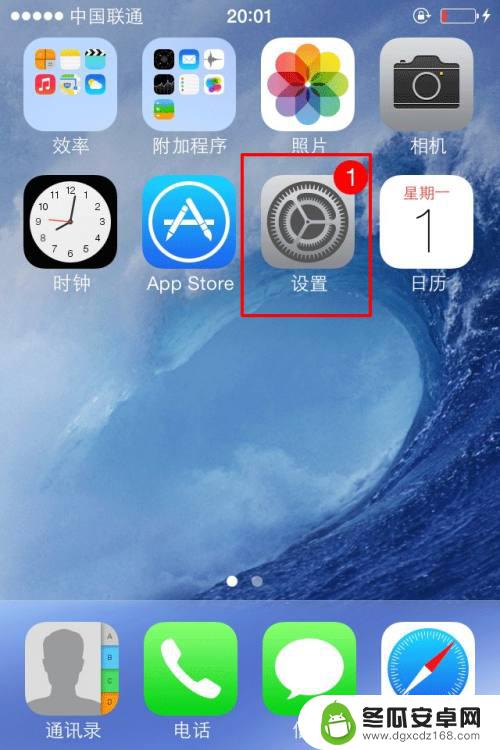
2.点击进入设置之后,在设置里面找到iCloud;可能由于不同的系统版本,可能界面有所以不一样,所以要注意一下;
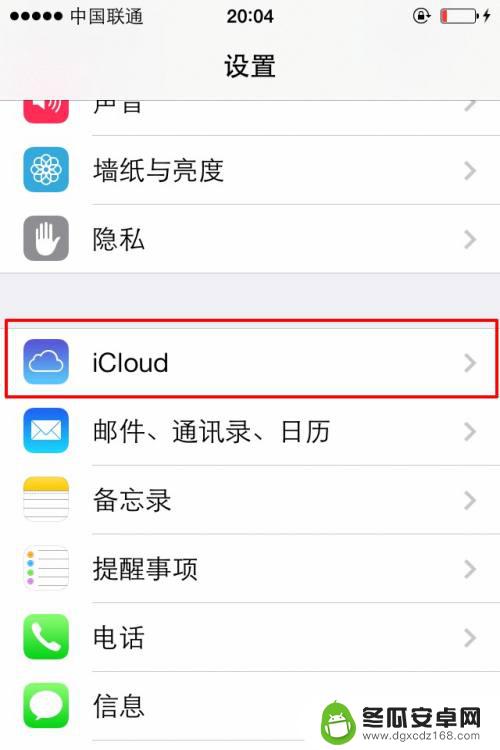
3.点击进入iCloud之后,你会看到你现在登陆的ID账号。还有就是同步信息的选项,那都不是主要的;
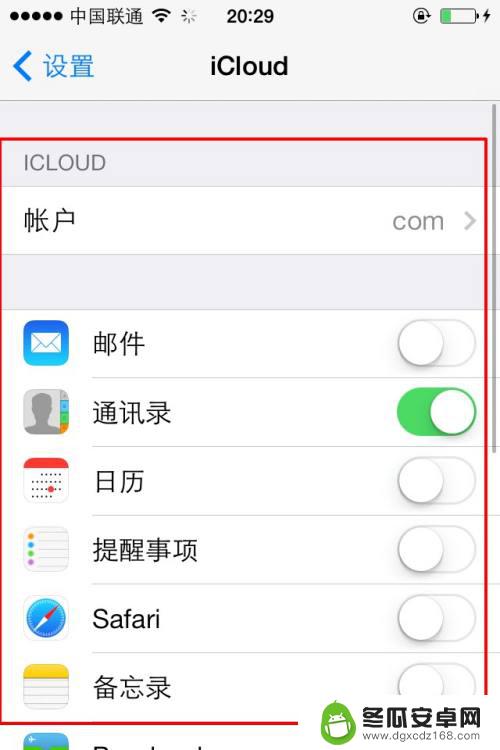
4.如果想要更换新的ID账号,首要你的就是要清除注销现有的登陆账号。也就是在iCloud界面最下面,点击删除账户。
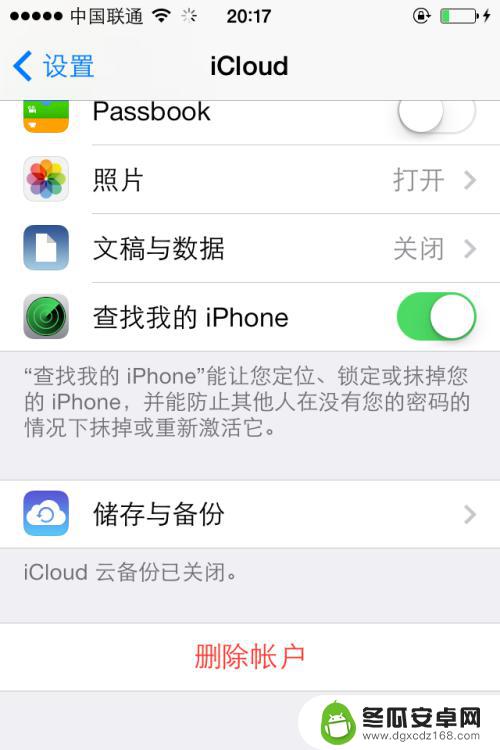
5.点击删除账户之后;之后会出来确认界面是否删除,有两个不同的确认删除界面,都是删除且不保留的删除;
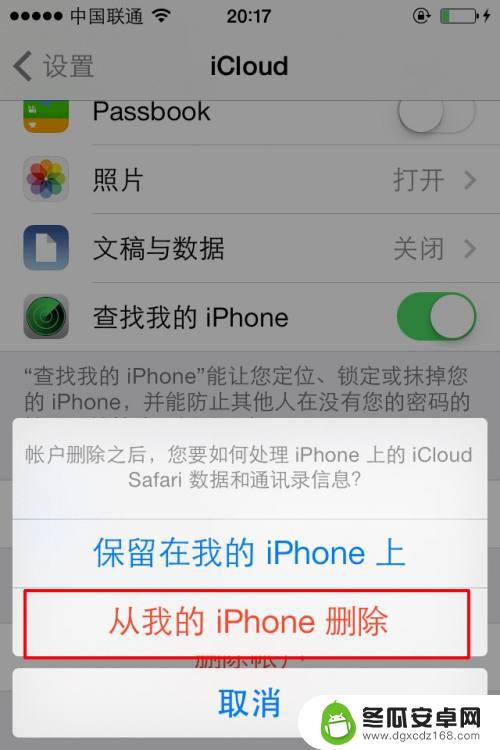
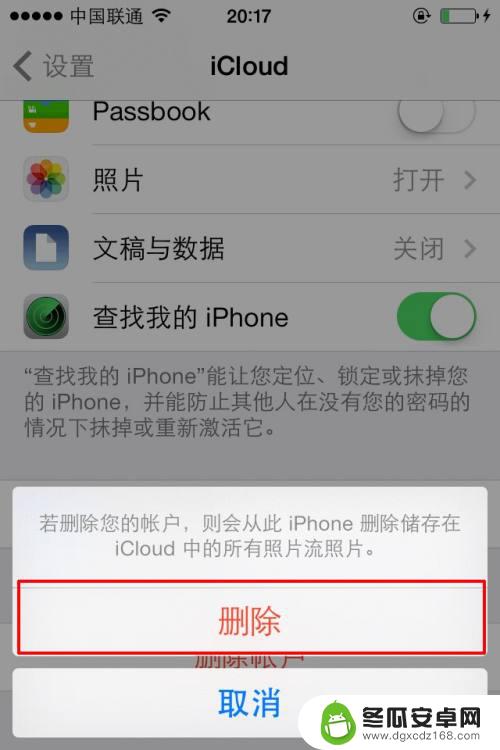
6.删除完毕之后,就需要从新进入iCloud界面里面登陆新的ID账号;然后填写你的ID账号跟密码确认登陆就完成了。
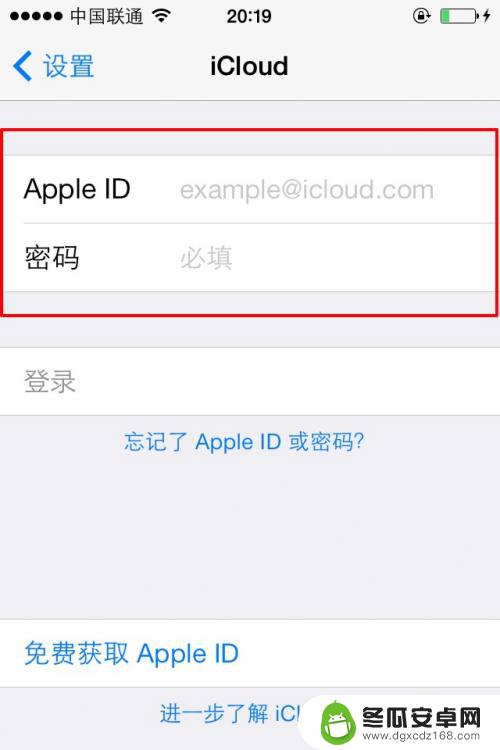
以上就是更改苹果 ID 的全部步骤,如果您遇到类似问题,可以参考本文提供的步骤进行修复,希望对大家有所帮助。










